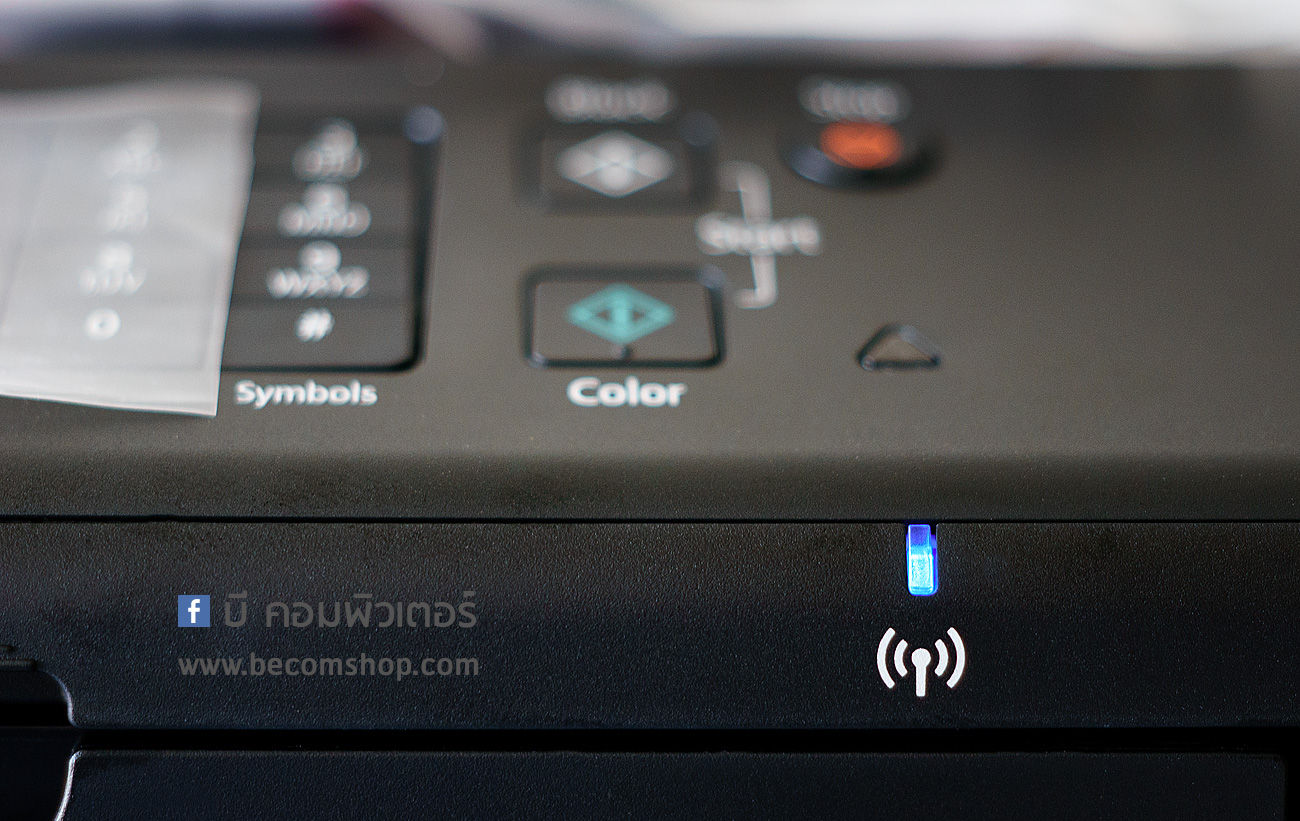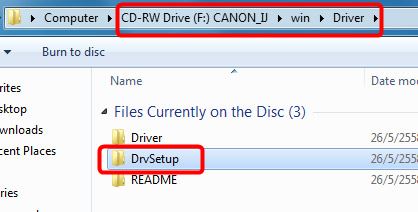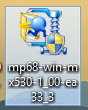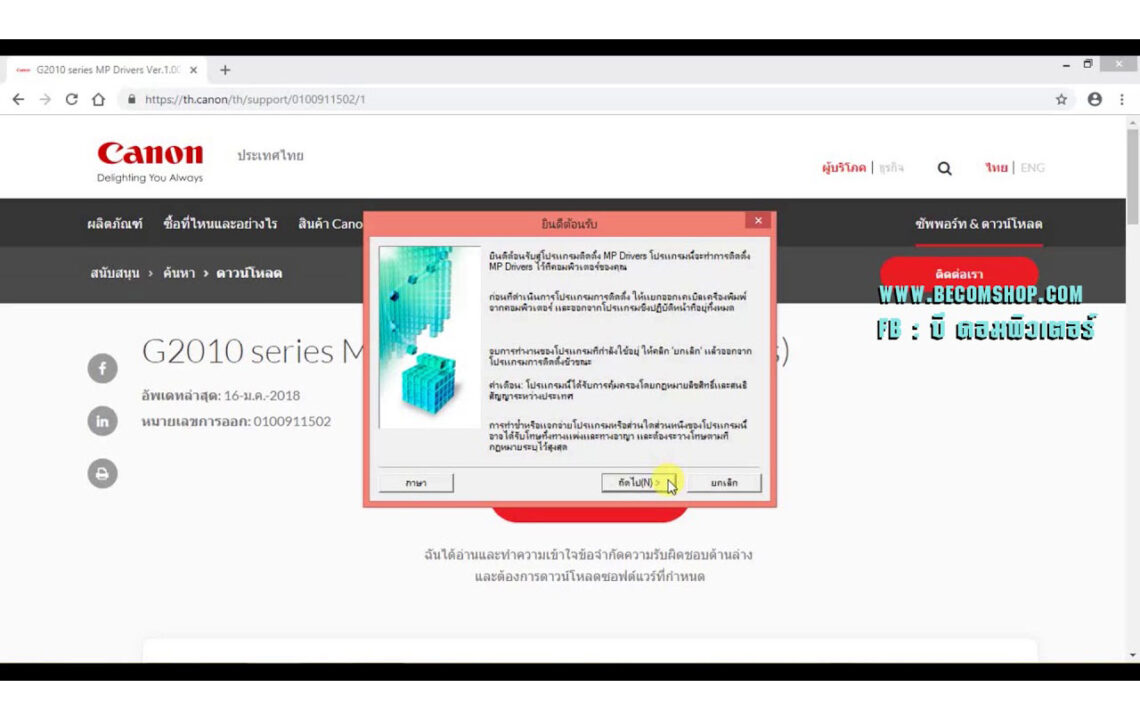ต่อไปก็ติดตั้งไดร์ฟเวอร์ที่เครื่องคอมฯ
ตอนติดตั้ง Driver ผมชอบติดตั้งเฉพาะส่วนที่ให้เครื่องปริ้นใช้งานได้สมบูรณ์เท่านั้น
ส่วนเสริมหรือตัวช่วยอื่นๆไม่ค่อยนิยมติดตั้งเพราะบางตัวก็ไม่ได้ใช้และกินทรัพยากรของเครื่องโดยเปล่าประโยชน์
ถ้าติดตั้งจากแผ่น CD ตัวติดตั้งจะอยู่ที่ Dirve CD ของเราwinDriverSETUP.exe
ถ้าตัวติดตั้งจากไฟล์ที่ดาวน์โหลดมาก็ดับเบิ้ลคลิ๊กที่ไฟล์ได้เลยจะมีการเรียกตัวติดตั้งให้เองอัตโนมัติ
7. เปลี่ยนภาษากันก่อนที่ Language เลือกเป็นภาษาไทย แล้วกดถัดไป
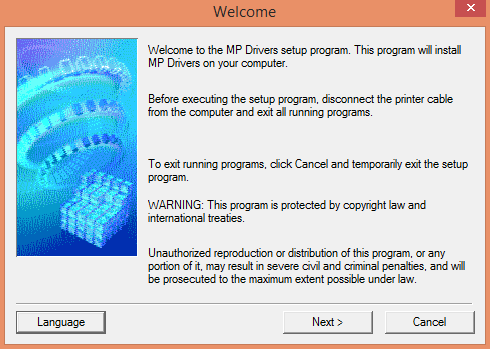
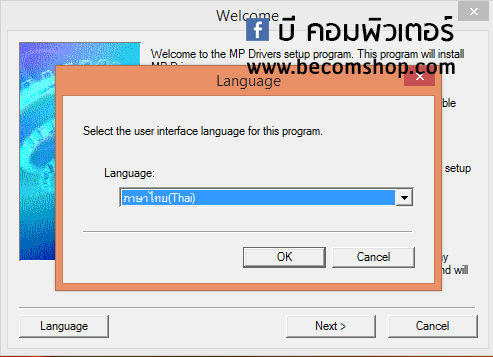

8. ตอบ ใช่ จะเริ่มทำการติดตั้ง
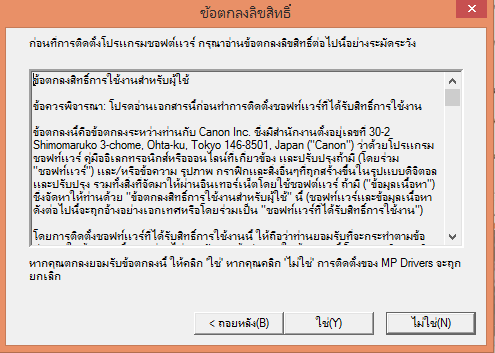
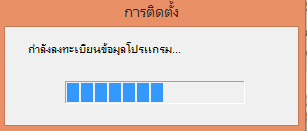
9. เลือก เชื่อมต่อกับ LAN แบบไร้สาย > ถัดไป
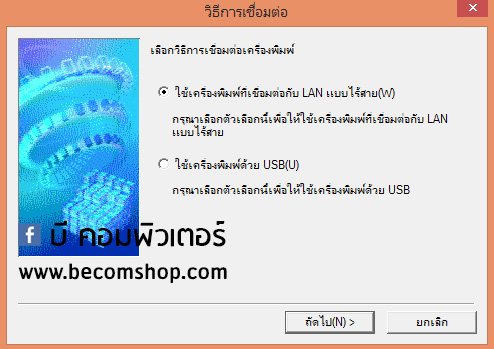
10. ตอบ Yes เพื่อเริ่มคอมพิวเตอร์ใหม่
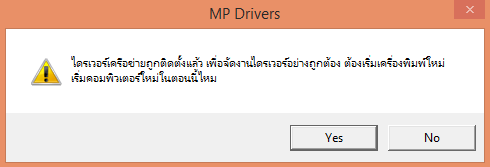
11. หลังจากเริ่มคอมฯใหม่ตัวติดตั้งจะทำงานต่ออัตโนมัติ และจะแสดงรายชื่อเครื่องพิมพ์ที่อยู่ในเครือข่ายเดียวกับคอมฯ
เลือกเครื่องพิมพ์ > ถัดไป

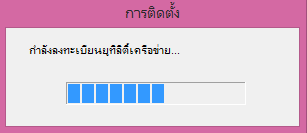
12. ติดตั้งเสร็จแล้วกด เสร็จสมบูรณ์
สิ้นสุดขั้นตอนการติดตั้ง เครื่องพิมพ์พร้อมใช้งานแล้ว
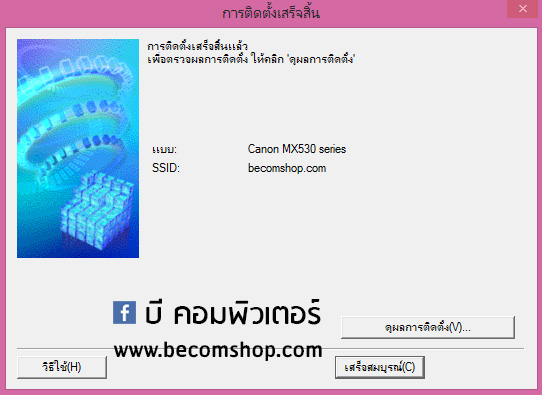
เครื่องมือสำหรับสแกนถ้าไม่วางไว้หน้าจออัตโนมัติก็จะอยู่ที่ Start > Programs > Canon UtilitiesIJ > Scan UtilityIJ > Scan Utility
ส่วนเครื่องพิมพ์ที่มี Wifi แต่ไม่มีจอ จะติดตั้งอีกแบบนึง คลิ้กเลยจ้า 
📊 52,561 views
////////////////////
facebook คอมเม้นท์เก่า